Riepilogo AI
Essere inondati da registrazioni di utenti falsi rappresenta un serio rischio per la sicurezza, che può rallentare il tuo sito e creare confusione nel tuo database utenti.
Ho affrontato questo problema innumerevoli volte ed è frustrante vedere spambot creare decine di account falsi ogni giorno. La buona notizia è che non serve essere un esperto di sicurezza per bloccare queste registrazioni false.
In questa guida, condividerò con voi nove trucchi collaudati che vi aiuteranno a eliminare le registrazioni false degli utenti sul vostro sito WordPress. Sono le stesse strategie che ho usato per ridurre le registrazioni spam fino al 99% nella maggior parte dei casi!
Crea subito il tuo modulo di registrazione anti-spam! 🙂
Come eliminare la registrazione di utenti falsi in WordPress
- 1. Disabilitare le registrazioni degli utenti in WordPress
- 2. Imporre restrizioni all'account in WordPress
- 3. Creare un modulo di registrazione utente personalizzato
- 4. Attivare l'attivazione via e-mail per la registrazione degli utenti
- 5. Attivare l'approvazione dell'amministratore per la registrazione di nuovi utenti
- 6. Aggiungere un campo CAPTCHA al modulo di registrazione dell'utente
- 7. Utilizzare il filtro per paese per ridurre le registrazioni di utenti spam
- 8. Installare un plugin di sicurezza per WordPress
- 9. Bloccare manualmente gli indirizzi IP di spam
- 10. Collega i tuoi moduli ad Akismet
1. Disabilitare le registrazioni degli utenti in WordPress
Se vuoi contrastare le iscrizioni false sul tuo sito, dovresti prima chiederti: "Ho davvero bisogno che le persone possano creare un account utente sul mio sito?"
Dovrai sicuramente consentire la registrazione degli utenti se hai aperto un negozio online o un sito di membership . Ma se hai un blog personale o un sito aziendale, probabilmente non è necessario consentire la registrazione.
Se hai già impostato tutti gli accessi necessari, è consigliabile disattivare completamente la registrazione. Per farlo, apri la dashboard di WordPress e clicca su Impostazioni » Generali .
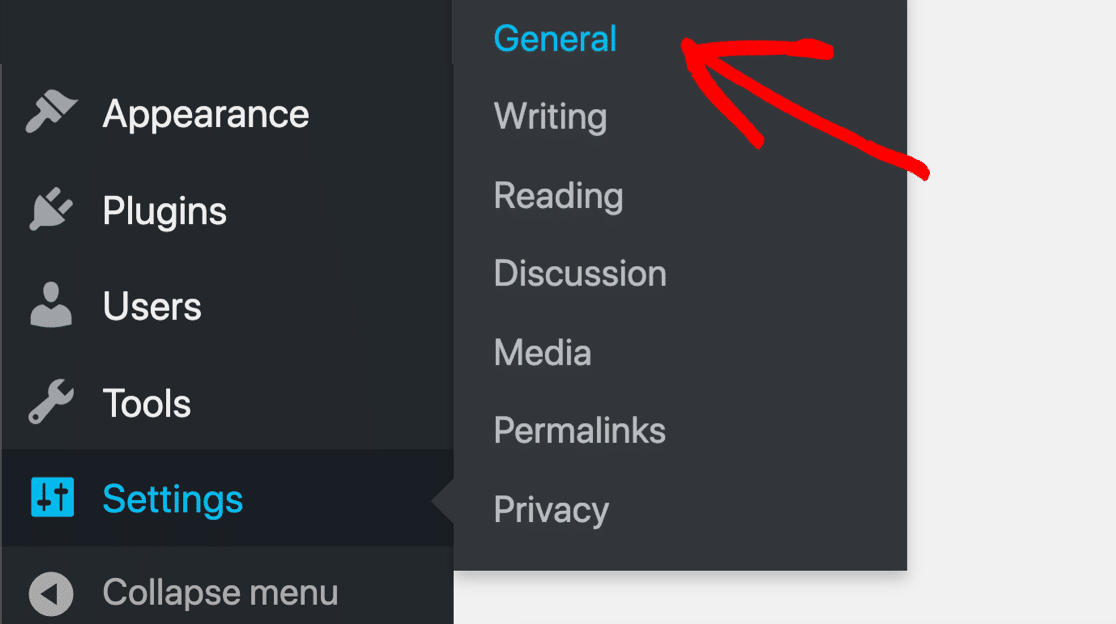
Trova l'impostazione "Iscrizione" e deseleziona "Chiunque può registrarsi" . Quindi, clicca sul pulsante " Salva modifiche" in fondo alla pagina.

Naturalmente, se in seguito dovessi aggiungere nuovi utenti, puoi comunque farlo manualmente tramite WordPress » Utenti » Aggiungi nuovo . In questo modo avrai il controllo completo su chi ottiene un account sul tuo sito.
È necessario lasciare la registrazione attivata? Vediamo altre opzioni.
2. Imporre restrizioni all'account in WordPress
Se hai bisogno di mantenere aperte le registrazioni degli utenti ma vuoi avere un maggiore controllo, la soluzione migliore è impostare restrizioni intelligenti per gli account.
Consiglio sempre di assegnare ai nuovi utenti il ruolo di "Iscritto" . Gli iscritti hanno pochi permessi in WordPress , quindi non possono accedere ad aree critiche del tuo sito web.
Ad esempio, gli abbonati non possono accedere alla dashboard di WordPress. Per verificare quale ruolo viene assegnato dal tuo sito ai nuovi utenti che si registrano, apri la dashboard di WordPress e clicca su Impostazioni » Generali .
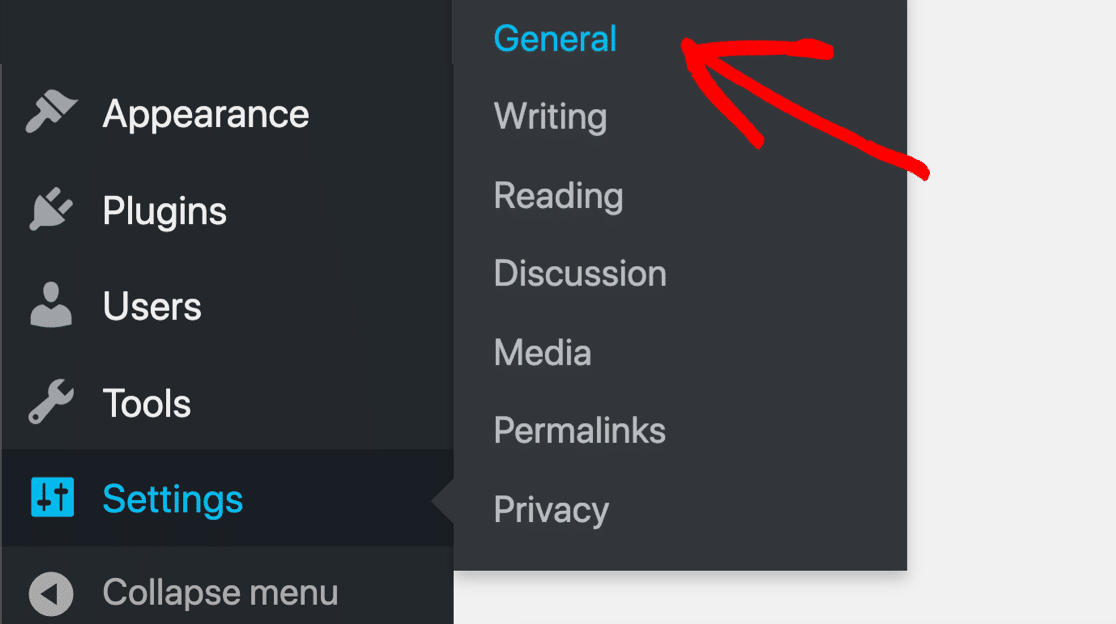
Ora, cerca il menu a discesa " Ruolo predefinito nuovo utente" e modificalo in "Abbonato" . Quindi, limita l'accesso a determinati contenuti finché l'account non raggiunge una certa età.
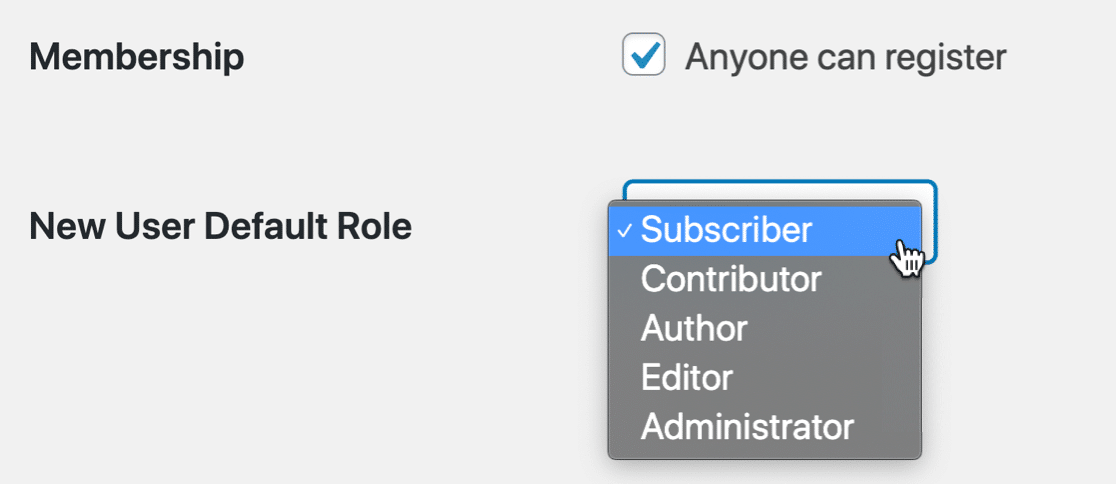
Se stai utilizzando un modulo di registrazione utente personalizzato in WPForms, puoi controllare le impostazioni nel pannello delle impostazioni di registrazione utente, ad esempio impostando la logica condizionale per l'approvazione della registrazione
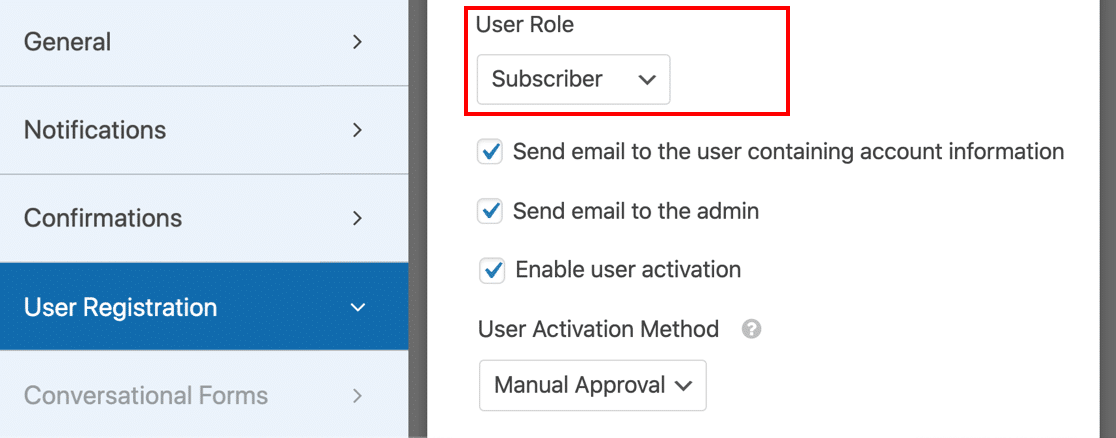
Non sai come creare il tuo modulo di registrazione utente? Ne parlerò più avanti.
3. Creare un modulo di registrazione utente personalizzato
Il modulo di registrazione utente predefinito di WordPress è super basilare. Se si desidera un maggiore controllo sulla creazione dell'account, è possibile creare un modulo di registrazione utente personalizzato.
WPForms ha un componente aggiuntivo per la registrazione degli utenti che semplifica la creazione di moduli personalizzati per la registrazione degli utenti, l'accesso a WordPress e persino la reimpostazione della password.
Puoi installare il componente aggiuntivo nella versione Pro o superiore per creare un modulo che includa campi personalizzati per raccogliere informazioni rilevanti sull'utente, funzionalità anti-spam intelligenti, regole di convalida del modulo e molto altro.
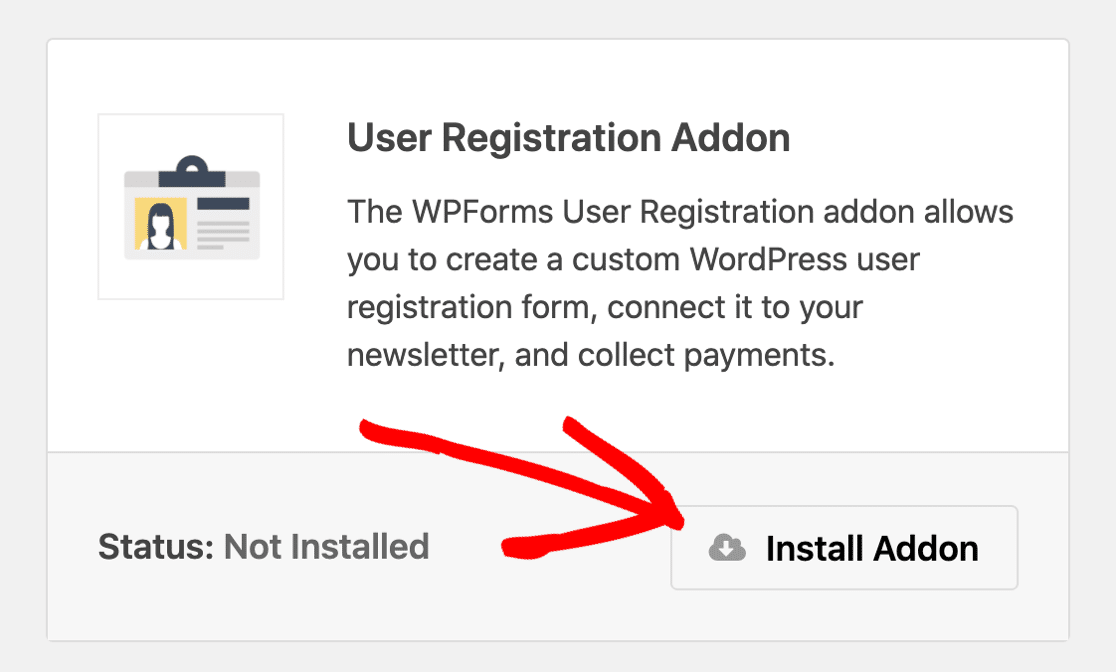
Con WPForms, potete controllare il comportamento di registrazione e login degli utenti con molta più flessibilità grazie alle seguenti opzioni:
- Aggiungere meta-campi utente personalizzati per ottenere maggiori informazioni sui vostri utenti quando si iscrivono
- Consentite agli utenti di registrarsi su qualsiasi modulo del vostro sito
- Accesso automatico degli utenti dopo la registrazione
- Nascondere i moduli per gli utenti connessi
- Impedite agli spambot di abusare dei vostri moduli di registrazione aggiungendo metodi di protezione dallo spam come captcha e filtri avanzati.
- Personalizzate facilmente le e-mail che vengono inviate quando gli utenti si registrano o dimenticano la password.
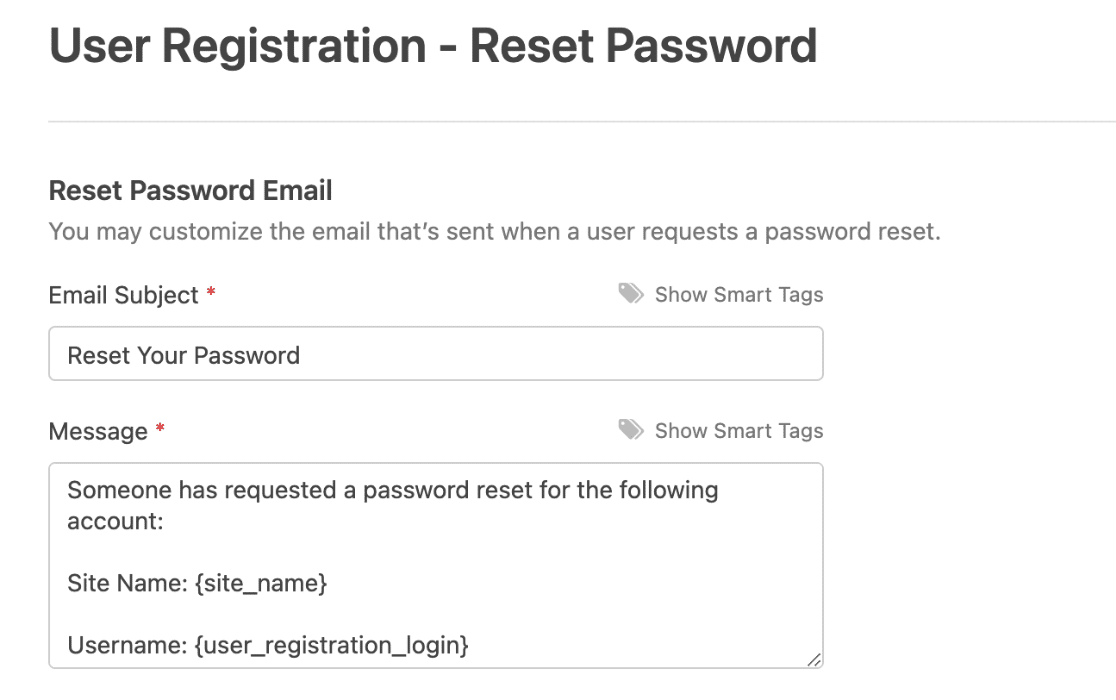
Installando il componente aggiuntivo, otterrai anche 3 modelli predefiniti per tutte queste funzionalità, che ti consentiranno di avviare rapidamente il processo di creazione del modulo.
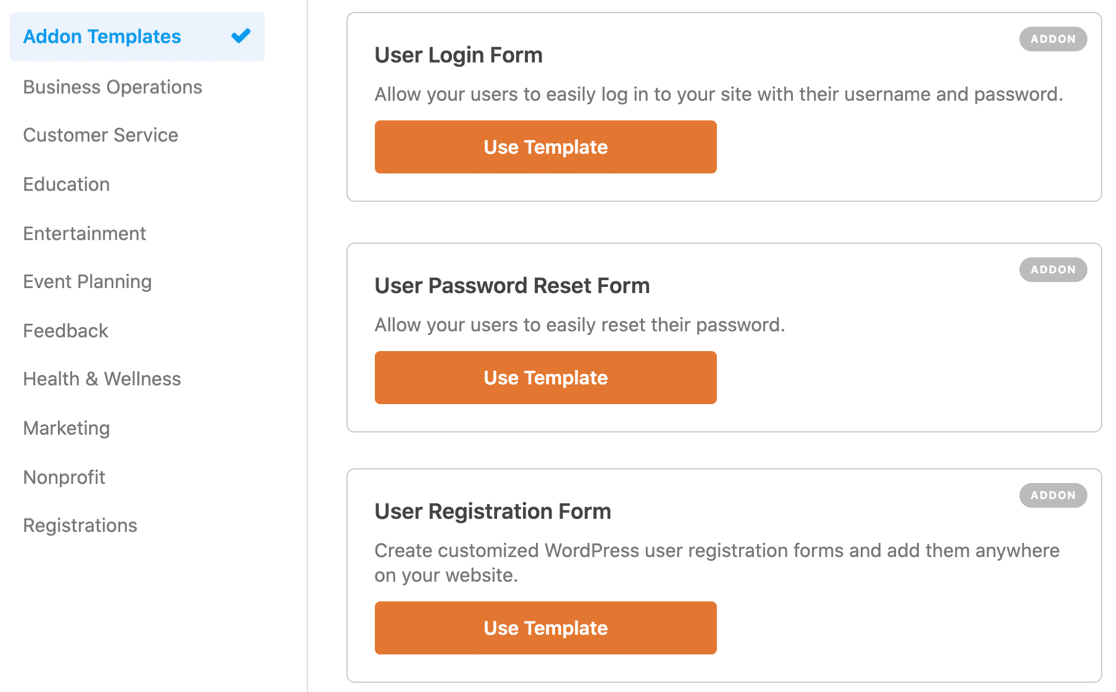
Se create un modulo di registrazione utente personalizzato, vi consigliamo di consultare anche la nostra semplice guida alla creazione di una pagina di login personalizzata in WordPress.
Il bello di un modulo personalizzato è che puoi renderlo semplice o complesso a seconda delle tue esigenze. Ho visto siti ridurre le registrazioni spam fino al 95% semplicemente sostituendo il modulo di registrazione predefinito di WordPress.
💡 Consiglio: aggiungi alcuni campi personalizzati strategici che solo gli utenti reali saprebbero compilare correttamente. Ad esempio, se gestisci un sito di fotografia, potresti chiedere agli utenti di indicare il modello della loro fotocamera. I bot in genere hanno difficoltà con queste domande specifiche, legate al settore.
4. Attivare l'attivazione via e-mail per la registrazione degli utenti
Se volete bloccare le registrazioni false degli utenti in WordPress, potete attivare l'attivazione via e-mail per i nuovi account utente. Questo non impedirà ai bot di spammare i vostri moduli, ma significa che non saranno in grado di accedere finché non confermeranno manualmente la richiesta.
Il modulo di registrazione utenti di WPForms può inviare automaticamente un link per ogni nuovo account creato sul vostro sito web WordPress. Gli utenti reali possono semplicemente fare clic sul link all'interno dell'e-mail per completare l'iscrizione.
Per farlo, modifica il tuo modulo di registrazione, andando su Impostazioni » Registrazione utente . Da qui, puoi attivare o disattivare l'attivazione nelle impostazioni del modulo, a seconda delle tue esigenze.
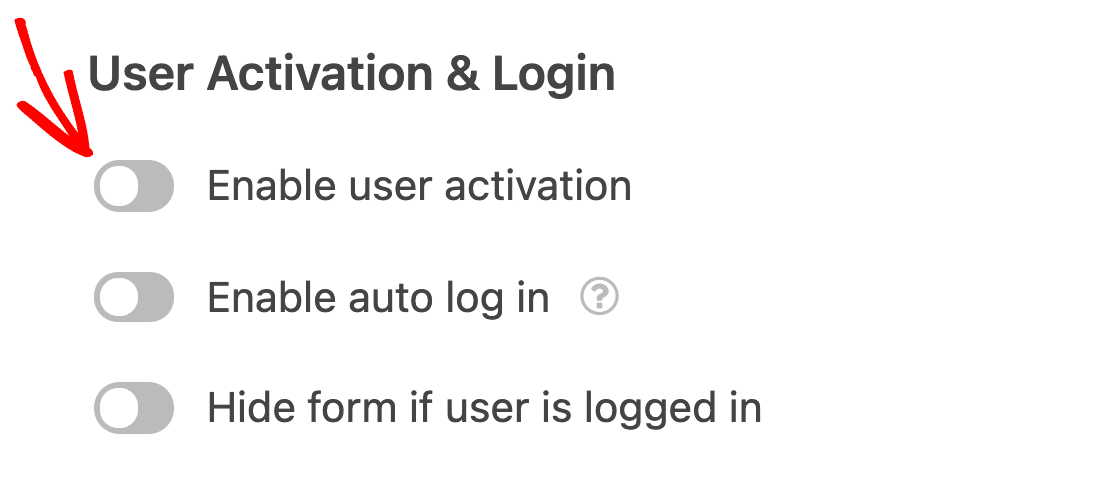
Inoltre, imposta un processo di pulizia automatico per eliminare gli account non verificati dopo un certo periodo di tempo (ad esempio 48 ore). Questo manterrà il tuo database utenti pulito ed eviterà che si riempia di registrazioni false in sospeso.
5. Attivare l'approvazione dell'amministratore per la registrazione di nuovi utenti
Se desideri un metodo di registrazione utente ancora più sicuro, puoi optare per l'Approvazione Manuale . In questo modo, l'amministratore del sito esaminerà ogni richiesta di registrazione prima che il nuovo utente possa accedere al proprio account.
Riceverai una notifica via email per ogni richiesta e potrai approvare o rifiutare il nuovo membro. Per attivare l'approvazione dell'amministratore, vai su Impostazioni » Registrazione utente .
Sul lato destro, scorrere fino a Metodo di attivazione dell'utente e selezionare Approvazione manuale dall'elenco a discesa.
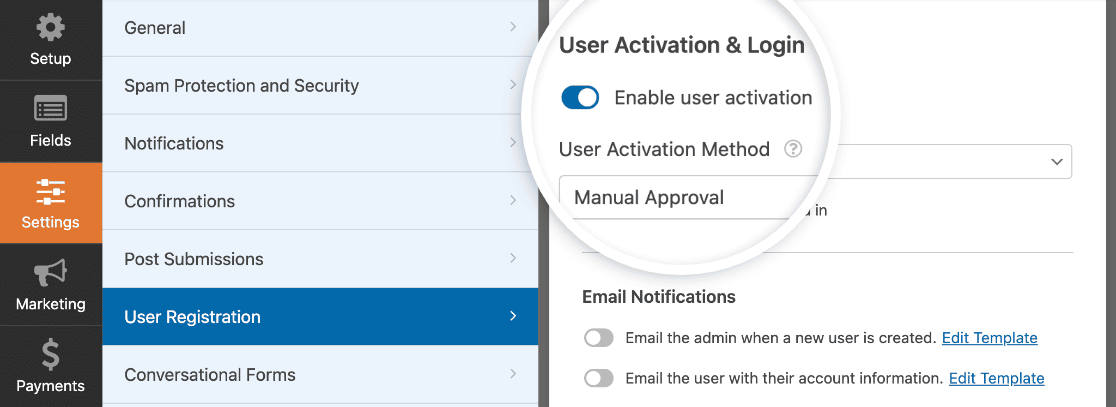
Ora puoi controllare ogni nuovo utente che si registra sul tuo sito per filtrare le registrazioni spam. Sebbene questo metodo richieda una gestione più diretta, offre un controllo molto più approfondito.
💡 Consiglio: crea una checklist di segnali d'allarme da tenere a mente quando esamini le registrazioni. I segnali più comuni di account falsi includono nomi utente generici, indirizzi email sospetti e informazioni incomplete sul profilo. Questo rende il processo di revisione più rapido e coerente.
6. Aggiungere un campo CAPTCHA al modulo di registrazione dell'utente
È inoltre possibile utilizzare un campo CAPTCHA per impedire le registrazioni di utenti spam. Un CAPTCHA è una sfida o un rompicapo che l'utente deve risolvere per inviare un modulo.
WPForms include una protezione antispam integrata:
- CAPTCHA personalizzato
- Google reCAPTCHA
- hCaptcha
- Tornello Cloudflare
Dopo aver attivato uno dei modelli, è facile aggiungere il reCAPTCHA per impedire agli spammer di usarlo. Come sempre, WPForms semplifica l'aggiunta di reCAPTCHA senza scrivere codice.
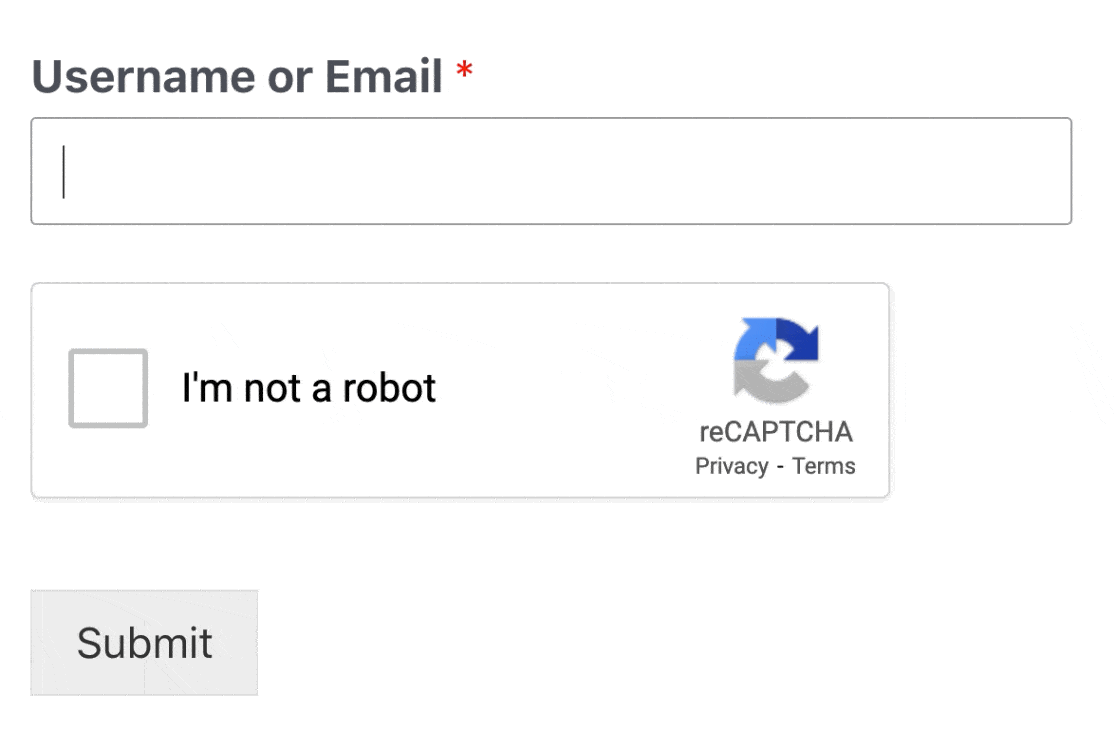
Se si preferisce, è possibile utilizzare hCaptcha o Cloudflare Turnstile nei moduli di registrazione utente, login o reimpostazione della password invece della versione di Google.
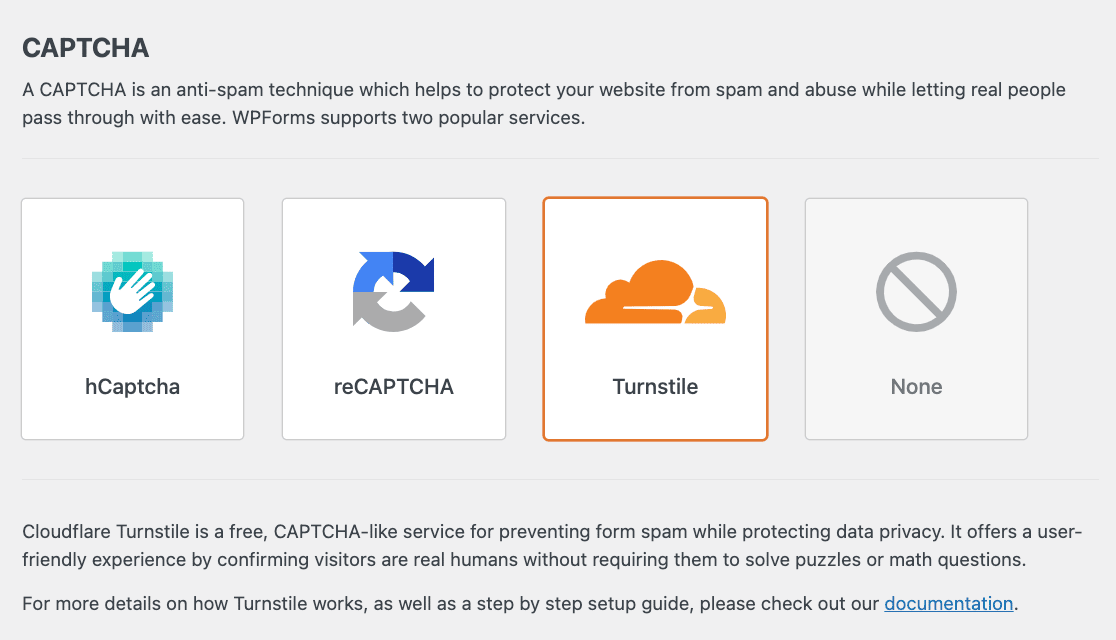
Sebbene nessuna soluzione sia perfetta, il CAPTCHA rimane una delle prime linee di difesa più efficaci contro le registrazioni automatiche di spam.
7. Utilizzare il filtro per paese per ridurre le registrazioni di utenti spam
Oltre ai metodi captcha, WPForms include anche potenti restrizioni come il filtro per paese. Questo può rivelarsi incredibilmente utile, soprattutto se hai notato schemi ricorrenti nelle registrazioni false provenienti da paesi specifici.
Allo stesso modo, se per te ha senso accettare solo registrazioni di utenti da un paese specifico, puoi utilizzare un filtro per paese per limitare gli invii da determinati paesi.
È possibile trovare le impostazioni del filtro paese navigando in Impostazioni " Protezione antispam e sicurezza dal costruttore di moduli WPForms.
Se il modulo viene inviato da uno spambot o da un utente con un indirizzo IP corrispondente a un Paese che si desidera bloccare, il modulo di registrazione dell'utente semplicemente non verrà inviato.
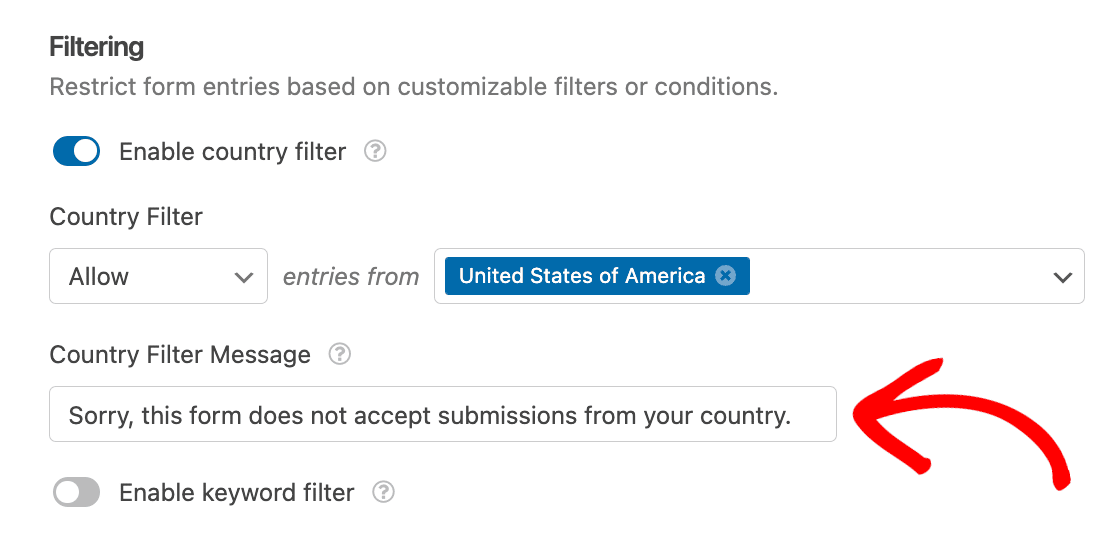
Puoi anche utilizzare altri plugin di geolocalizzazione per bloccare l'accesso alla pagina di registrazione o alla dashboard di WordPress. Ad esempio, il plugin CloudGuard ti consente di limitare gli accessi da determinati Paesi tramite geolocalizzazione.
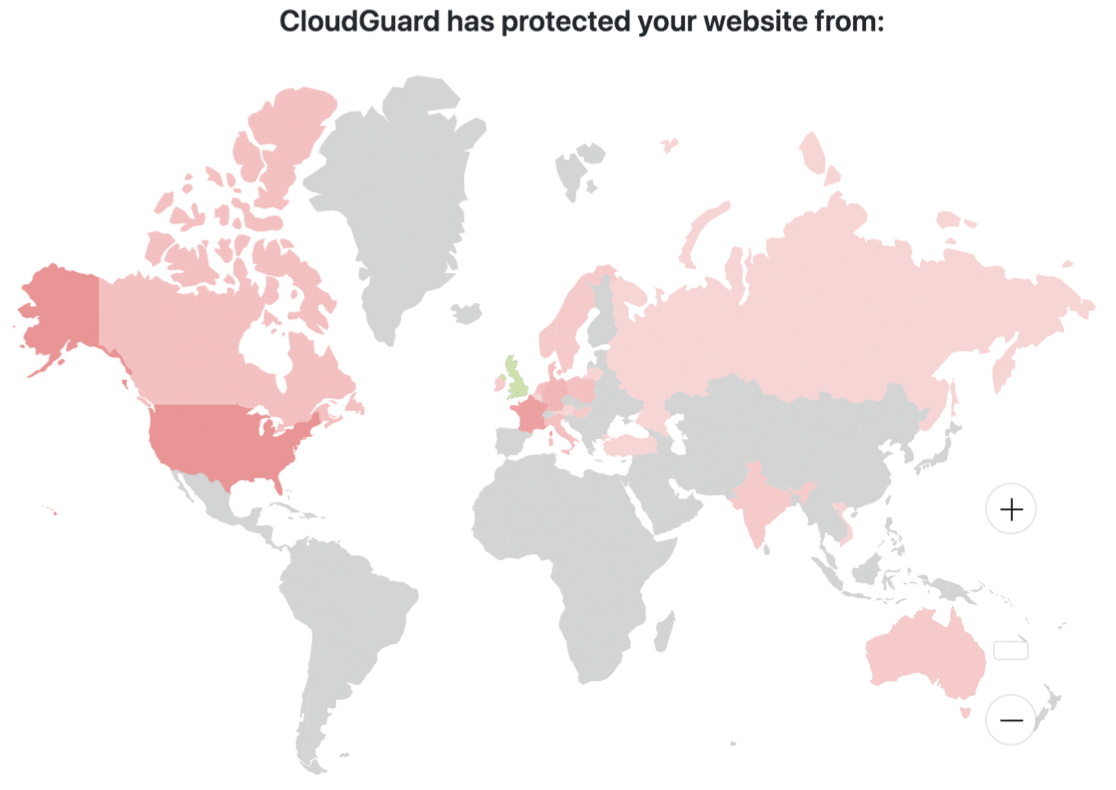
Puoi inserire il tuo Paese nella whitelist e poi impedire a tutti gli altri di accedere alla tua pagina di registrazione. Tieni presente che alcuni utenti potrebbero dover accedere al tuo sito per effettuare l'accesso.
Ad esempio, se hai un negozio WooCommerce , questa soluzione potrebbe non funzionare perché i clienti nei Paesi bloccati non saranno in grado di accedere ai propri account.
8. Installare un plugin di sicurezza per WordPress
WordPress è abbastanza sicuro, ma è possibile rafforzarlo ulteriormente utilizzando un buon plugin di sicurezza per WordPress.
Molti di questi plugin tengono traccia degli indirizzi IP dannosi o di spam nel proprio database, in modo da poterli utilizzare sia per la prevenzione dello spam che per la sicurezza.
Quando si installa un plugin come WordFence sul proprio sito, questo controlla l'IP di ogni visitatore con il proprio database. Se vede una corrispondenza, rifiuta l'accesso. Questo impedirà allo spammer di registrare un account utente.
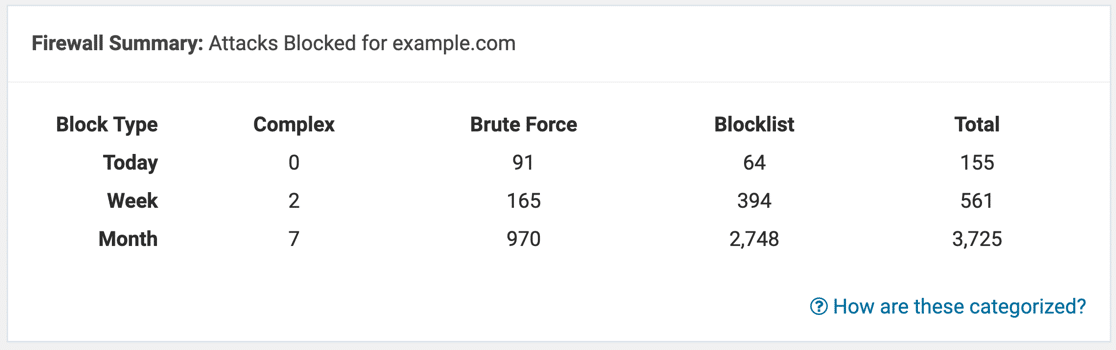
Wordfence può anche inviarti un'e-mail quando rileva tentativi di accesso spam, così puoi tenere facilmente sotto controllo la sicurezza del tuo sito web.
Se non ricevi report sulla sicurezza da Wordfence, questa guida su come risolvere il problema relativo all'invio di email da parte di Wordfence ti aiuterà a risolvere il problema.
Scopri di più in questo articolo di WPBeginner su come Sucuri ha contribuito a bloccare 450.000 attacchi WordPress in 3 mesi . Per scoprire alcune opzioni, leggi la nostra guida ai migliori plugin di sicurezza WordPress per la protezione del sito web.
9. Bloccare manualmente gli indirizzi IP di spam
Con WPForms, è possibile utilizzare un tag intelligente per ottenere l'indirizzo IP del visitatore a ogni invio di modulo.
Una volta che conosci l'indirizzo IP di una registrazione spam, puoi bloccare completamente l'accesso al tuo sito a quell'indirizzo. Per tracciare gli indirizzi IP di qualsiasi modulo inviato, vai su Impostazioni » Notifiche .

Accanto al campo Messaggio, fare clic su Mostra smart tag e su Indirizzo IP utente.
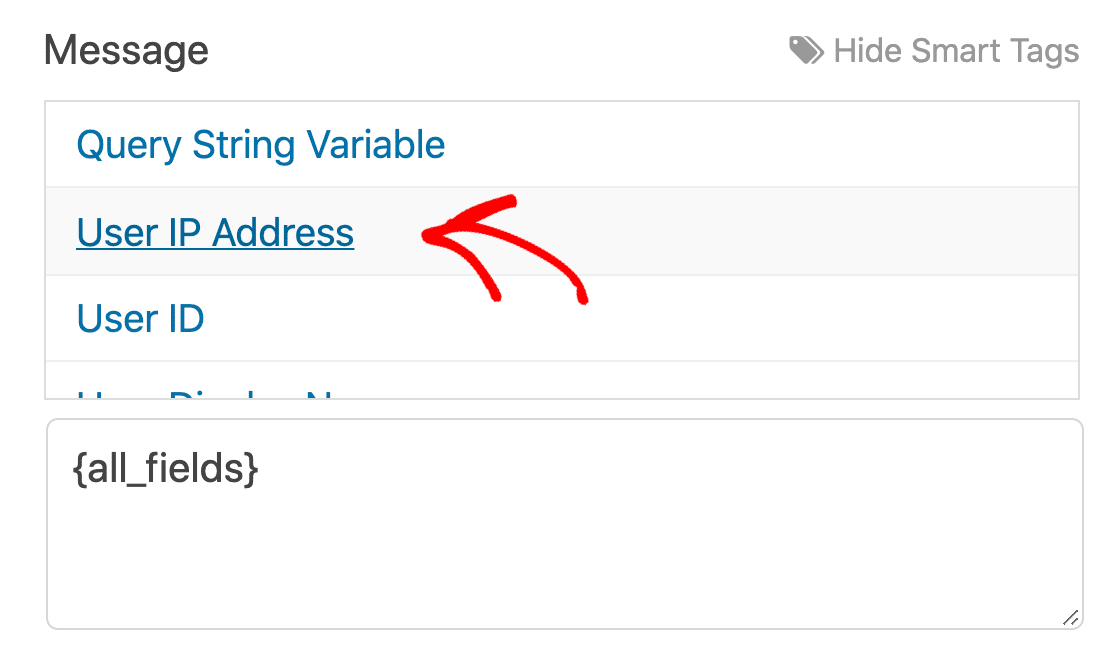
Quando si riceve la prossima notifica e-mail, si vedrà l'indirizzo IP dell'utente. Si può decidere se approvare l'utente o bloccare il suo IP per impedirgli di tornare.
Per sapere come fare, consultate questo tutorial su come bloccare gli indirizzi IP in WordPress.
💡 Consiglio: prima di bloccare un indirizzo IP, verifica che non sia un IP condiviso utilizzato da utenti legittimi. Alcuni ISP e operatori di telefonia mobile utilizzano IP condivisi che potrebbero avere ripercussioni su più utenti se bloccati.
10. Collega i tuoi moduli ad Akismet
Akismet è un plugin anti-spam in grado di riconoscere e bloccare automaticamente gli invii falsi. Se avete impostato il plugin Akismet sul vostro sito WordPress, potete facilmente collegarlo ai vostri moduli per bloccare gli inserimenti sospetti.
Basta aprire il modulo che si desidera proteggere e andare su Impostazioni " Protezione antispam e sicurezza. Quindi attivare l'impostazione Abilita protezione anti-spam Akismet.

Per maggiori dettagli, consultate la nostra guida al filtraggio dello spam nei moduli di contatto o la nostra documentazione sull'uso di Akismet con WPForms.
Domande frequenti sulla lotta alle registrazioni di utenti falsi
Avete altre domande sulle registrazioni di utenti falsi? Questo è un problema su cui riceviamo molte domande dai nostri clienti. Vi elenco alcune delle domande più comuni che potrebbero aiutarvi a chiarire meglio questo problema.
Perché gli spammer si registrano sul mio sito?
Quando gli spammer attaccano un sito WordPress, in genere cercano di diffondere ancora più spam. Creando un account, hanno potenzialmente una "via d'accesso" al vostro sito.
Se c'è una vulnerabilità in un plugin e non lo aggiornate, potrebbe essere più facile per lo spammer sfruttarla se può già accedere alla vostra dashboard.
La maggior parte degli spambot sono solo script che accedono a example.com/wp-login.php?action=register per creare account falsi. È quindi facile impedirglielo utilizzando gli stessi strumenti che si usano per Stop allo spam dei moduli di contatto.
Quali sono i segnali che indicano la presenza di registrazioni false?
Anche se non è sempre facile individuare le registrazioni false, ci sono alcuni modelli comuni che si possono individuare:
- Informazioni incomplete o prive di senso (come indirizzi e nomi palesemente falsi)
- Stesso indirizzo IP dietro più registrazioni
- Conti senza ulteriori attività oltre all'iscrizione
- Clienti WooCommerce senza ordini
- Più account che utilizzano nomi utente, e-mail e altre informazioni biografiche simili.
Come posso bilanciare la sicurezza con un'esperienza utente fluida?
Sebbene i CAPTCHA siano efficaci per prevenire lo spam nei moduli di registrazione, alcune versioni di captcha possono anche essere fastidiose perché richiedono agli utenti di risolvere un puzzle o una somma matematica.
Se volete mantenere un'esperienza utente fluida, potete utilizzare metodi di prevenzione dello spam meno invasivi, come Cloudflare Turnstile o Akismet. Questi strumenti funzionano silenziosamente in background e bloccano lo spam in base ai modelli di comportamento degli utenti, bilanciando in modo eccellente la sicurezza e l'esperienza dell'utente.
Cosa devo fare se sospetto di avere registrazioni false?
Se sospettate l'iscrizione di un utente falso, potete inviare un'e-mail direttamente all'utente in questione, avvertendolo che il suo account sarà cancellato a meno che non esegua una determinata azione per dimostrare di essere un utente reale. Se non ricevete risposta, potete rimuovere immediatamente l'account utente dal vostro sito WordPress.
Come posso bloccare le registrazioni di utenti spam su WordPress?
Per bloccare le registrazioni spam degli utenti su WordPress, puoi implementare diversi metodi efficaci. Il modo più semplice è utilizzare WPForms Pro con l'estensione User Registration, che include funzionalità integrate di protezione antispam.
Aggiungi un campo CAPTCHA, abilita la verifica tramite e-mail e usa il componente aggiuntivo Geolocalizzazione per bloccare le registrazioni da posizioni sospette.
Per la massima protezione, abbina questi metodi a un modulo di registrazione personalizzato che includa campi di convalida aggiuntivi.
Posso bloccare le registrazioni false sul mio sito WordPress?
Sì, puoi sicuramente bloccare le iscrizioni false sul tuo sito WordPress. L'approccio più efficace è utilizzare una combinazione di misure di sicurezza:
- Abilita l'attivazione via email per le nuove registrazioni
- Aggiungi la verifica CAPTCHA ai tuoi moduli
- Utilizza il filtro per paese per bloccare le posizioni ad alto rischio
- Installa un plugin di sicurezza per WordPress
- Blocca manualmente gli indirizzi IP sospetti
Questi metodi, se utilizzati insieme, possono bloccare fino al 99% delle registrazioni false, consentendo comunque agli utenti legittimi di registrarsi facilmente.
WordPress blocca di default le registrazioni false?
No, WordPress non blocca le registrazioni false di default. Il sistema di registrazione di base di WordPress è piuttosto semplice e non include funzionalità integrate di protezione anti-spam.
Ecco perché è importante aggiungere ulteriori misure di sicurezza come CAPTCHA, verifica dell'e-mail o un plugin per la creazione di moduli come WPForms che includa funzionalità anti-spam.
Senza queste protezioni aggiuntive, il tuo sito potrebbe essere vulnerabile alle registrazioni automatiche di bot e agli account spam.
Successivamente, controllare e aggiornare i plugin di WordPress
Se il vostro sito WordPress non è sottoposto a regolare manutenzione, potreste esporlo a più spam. I truffatori di solito cercano vecchi plugin e versioni non aggiornate di WordPress per introdursi nel vostro sito.
È importante aggiornare anche i tuoi plugin. Ora è il momento giusto per verificare che:
- I file del core di WordPress sono sempre aggiornati all'ultima versione.
- Tutti i plugin e i temi sono impostati per l'aggiornamento automatico, se possibile.
- Non ci sono plugin craccati o rubati come WPForms Pro nulled
Aggiungi NPS al tuo modulo Wordpress ora
Siete pronti a creare il vostro modulo? Iniziate oggi stesso con il più semplice plugin per la creazione di moduli per WordPress. WPForms Pro include molti modelli gratuiti e offre una garanzia di rimborso di 14 giorni.
Se questo articolo vi ha aiutato, seguiteci su Facebook e Twitter per altre guide e tutorial gratuiti su WordPress.

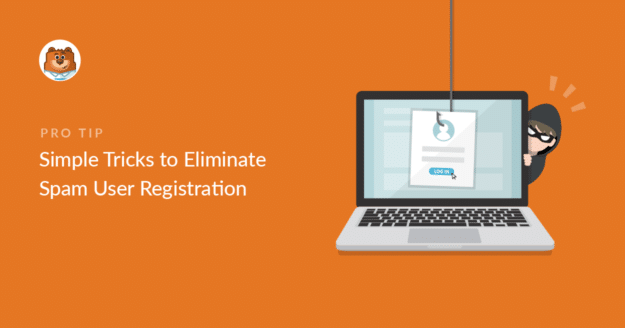
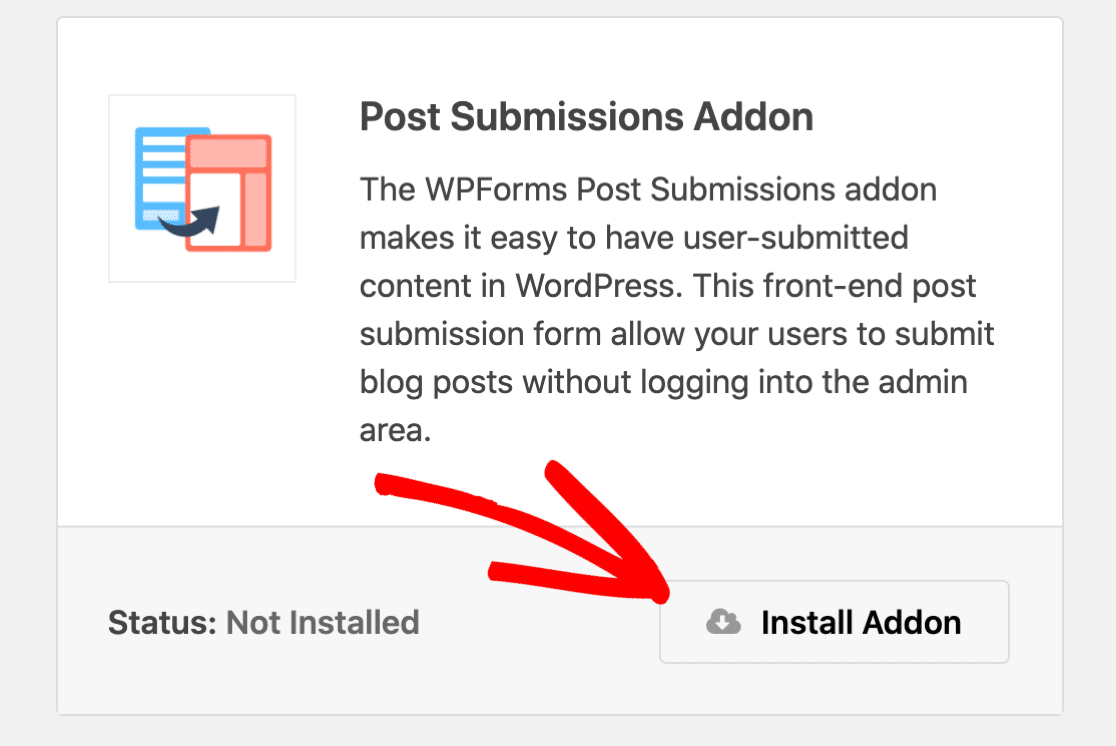


Se un utente non completa il pagamento, viene comunque creato come utente nel database e può ancora accedere ai contenuti protetti: come posso evitare che ciò accada?
Ciao Zihan! Il nostro addon per la registrazione degli utenti è un'estensione del sistema predefinito degli utenti di WordPress ed è possibile impostarlo in modo che i nuovi utenti non siano immediatamente attivi. Impostando il metodo di attivazione dell'utente su Approvazione manuale, gli utenti appena creati non sono attivi sul vostro sito finché non avete la possibilità di controllare i pagamenti e quindi di attivare l'utente.
Per maggiori dettagli, consultare questo articolo.
Spero che questo aiuti a chiarire 🙂 Se avete altre domande in merito, contattateci se avete un abbonamento attivo. In caso contrario, non esitate a farci delle domande nei nostri forum di supporto.
Ho deselezionato l'opzione "Consenti a chiunque di registrarsi", ma continuo a ricevere registrazioni di spam da eliminare ogni pochi giorni.
Ehi Lori - Mi dispiace sapere dei problemi che stai affrontando qui!
Sembra che abbiate una licenza a pagamento. Le dispiacerebbe contattarci tramite il canale di supporto e saremo lieti di dare un'occhiata più da vicino.
Grazie,
Puoi dirmi qualche plugin per fermare i commenti di spam.
Ciao Pankaj - puoi utilizzare qualsiasi opzione di prevenzione dello spam menzionata in questa guida, come Google reCAPTCHA, hCaptcha.
Spero che questo sia d'aiuto. Grazie 🙂